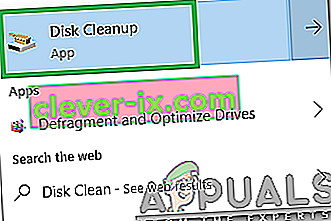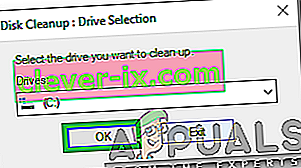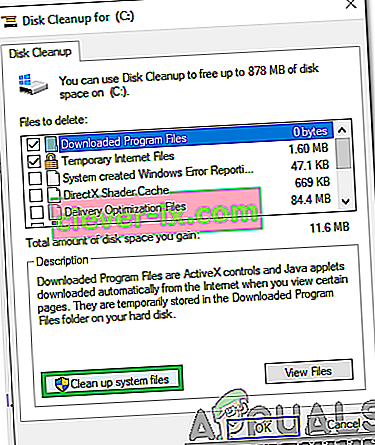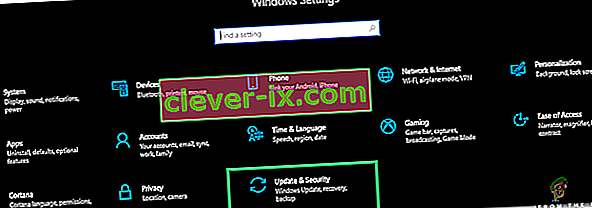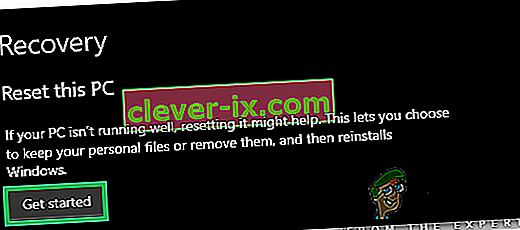Microsoftov Windows jedan je od najčešće korištenih operativnih sustava i ima brojne značajke koje zasigurno potvrđuju njegovu dominaciju nad konkurencijom. Sve što se radi na računalu, bilo da je instaliranje aplikacije, posjet web stranici itd., Pohranjuje se u registar. Registar je digitalni otisak korisnika na sustavu Windows. Sadrži i brojne unose koji su vitalni za Windows i svakodnevno oblikuju način na koji radi.

U registru često mogu biti određene " Neispravne stavke registra". Te su stavke najčešće oštećeni / izbrisani unosi registra koji mogu ostati kao ostatak nakon deinstaliranja / brisanja datoteke. Ponekad mogu usporiti računalo, a čišćenje je sigurno dobra stvar. U ovom ćemo članku naučiti neke od najlakših metoda kako se riješiti Slomljenih predmeta u registru.
Kako izbrisati slomljene stavke registra u sustavu Windows?
Postoji mnogo različitih načina da se riješite smeća u registru, dok postoji mnogo aplikacija koje tvrde da rješavaju problem, ali ponekad vam na kraju mogu stvoriti još više problema. Stoga smo u nastavku sastavili popis najlakših metoda koje možete slijediti kako biste se ručno riješili oštećenih stavki registra.
1. metoda: Izvođenje čišćenja diska
Značajka čišćenja diska integrirana je u gotovo sve verzije sustava Windows. Jednostavno može izbrisati nepotrebne datoteke na računalu i uštedjeti prostor. n kako bi se pokrenulo čišćenje diska:
- Pritisnite "Windows" + " S " da biste otvorili pretraživanje.
- Upišite " Čišćenje diska " i odaberite prvu opciju.
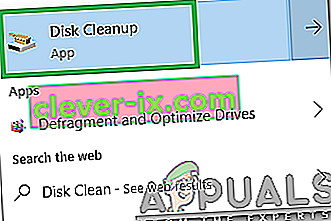
- Odaberite pogon na kojem je instaliran Windows.
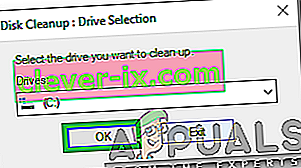
- Kliknite na „Clean Up sustavom datoteka ” i ponovno odaberite pogon.
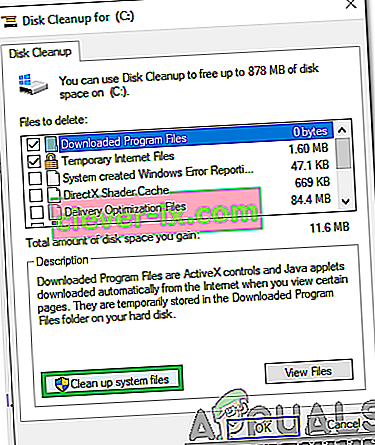
- Označite sve opcije i kliknite na „U redu“.
- Tako ćete se riješiti svih nepotrebnih datoteka na računalu i ubrzati ga.
Metoda 2: Pokretanje DISM-a
Druga metoda za automatsko pronalaženje i popravak slomljenih predmeta u registru je pokretanje naredbe DISM u naredbenom retku. Za to:
- Pritisnite " Windows " + " R " da biste otvorili upit za pokretanje.
- Upišite " cmd " i istovremeno pritisnite tipke " Shift " + "Ctrl" + " Enter " kako biste pružili administratorske povlastice.

- Upišite sljedeću naredbu i pritisnite " Enter "
DISM / Online / Cleanup-Image / ScanHealth
- Pričekajte da se postupak dovrši i provjerite jesu li slomljeni predmeti uklonjeni.
3. metoda: osvježavanje računala
Ako vam gornja metoda nije izbrisala oštećene stavke registra, uvijek možete osvježiti računalo pomoću opcije vraćanja bez gubitka osobnih datoteka / aplikacija. Za to:
- Pritisnite " Windows " + " I " da biste otvorili postavke.
- Kliknite opciju " Ažuriranje i sigurnost " i odaberite " Oporavak " u lijevom oknu.
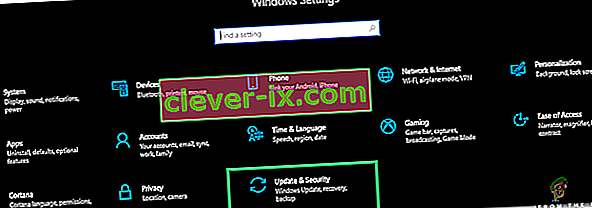
- Kliknite opciju "Započni " i odaberite gumb " Zadrži moje datoteke ".
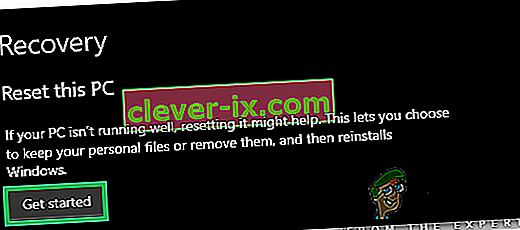
- Slijedite upute na zaslonu za potpuno osvježavanje sustava Windows koji će automatski resetirati registar i slomljene stavke će se ukloniti.